今天想卸载edge换成chrome,电脑是win11,找了半天也没找到卸载方式在哪。严重怀疑微软为了市场把卸载方式隐藏或者根本没有提供卸载 (/= _ =)/~┴┴
之前用的各种工具也对它没办法,只能看看别的网友有没有遇到这种问题,没想到一搜就找到了 (/= _ =)/~┴┴
md真是浪费时间,早知道不自己摸索了,而且回答还不少,看来不少人都不喜欢这种绑定软件。
Geek Uninstaller
同音翻译极客卸载,听名知意,这个软件肯定轻量、体积小。
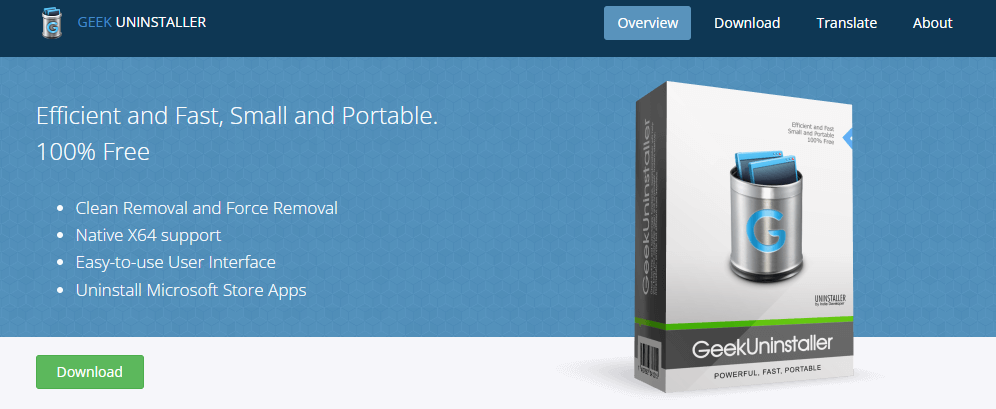
别的不说,从它能把edge卸载了,这我就得给他个好评。
软件特点
Geek Uninstaller 是一款广受好评的软件卸载工具,它以其轻量级、高效、快速和便携的特点而闻名。
彻底卸载:Geek Uninstaller 能够深度扫描并移除所有与软件相关的残留文件,包括注册表项,确保卸载后不留痕迹。
强制卸载:对于难以通过常规方法卸载的顽固软件,Geek Uninstaller 提供了强制卸载选项,可以彻底清除程序文件和注册表项。
简洁界面:用户界面直观且易于使用,支持多种语言,包括中文,使得全球用户都能轻松上手。
便携性:Geek Uninstaller 是一个单文件的绿色软件,无需安装即可运行,可以轻松地放在U盘中,随时随地使用。
快速即时搜索:用户可以通过搜索功能快速定位到特定的软件,提高效率。
卸载 Windows 商店应用:Geek Uninstaller 支持卸载 Windows 应用商店中的应用,提供更多控制。
免费使用:Geek Uninstaller 的基本功能是完全免费的,适合日常使用。
系统维护助手:除了卸载软件,Geek Uninstaller 还能帮助用户管理和维护系统,例如通过右键菜单直接访问安装目录、查看注册表项等。
兼容性:兼容 Windows 7 及以上的32位和64位系统,需要管理员权限运行。
安装使用
软件有免费版和收费版,个人觉得免费版已经够我们使用了。专业版提供了更多高级功能,如实时安装监控、启动程序管理等。如果想体验更多功能的小伙伴,可以付费(说实话很贵),或者网络上找破解版软件。
软件很小巧,只有不到3MB,下载后解压即可,然后双击运行。
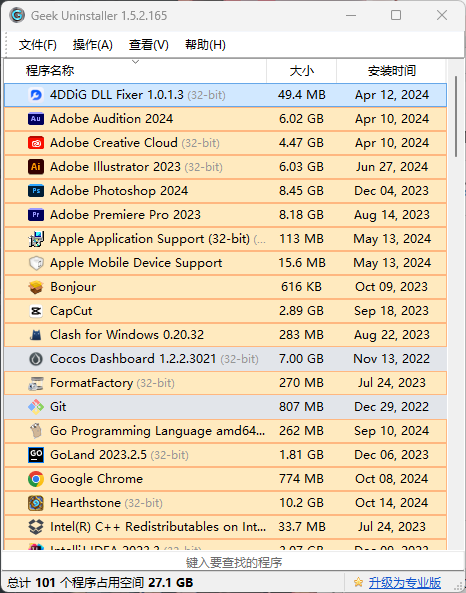
果然没有提供卸载方式,用的时候双击只会提醒你要修复一下。
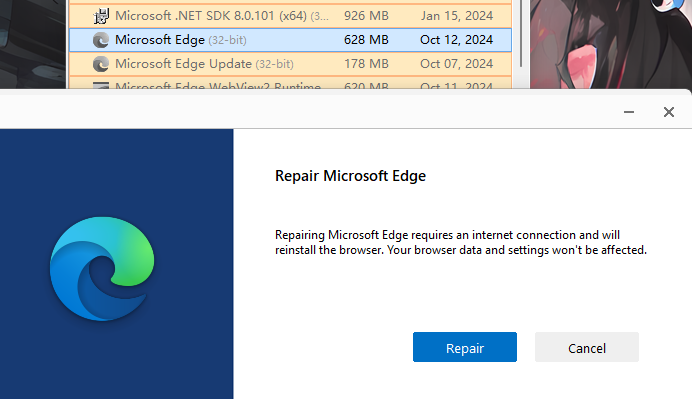
这种情况下可以鼠标右键选中后点击强制删除即可完全卸载。
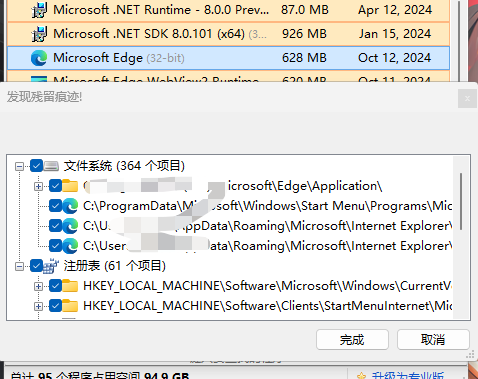
等待删除完毕就行了。
资源获取
公众号回复20241017
闲聊
最近在更新小程序,美化下UI,另外由于项目交接最近屁事确实有点多,想辞职躺平了。

